...
事前準備として、「ルートCA証明書」、「中間CA証明書」、「コード署名用証明書」を取得してください。
...
JKS(Javaキー・ストア)ファイルの作成 |
- 任意のフォルダ(ここではC:\temp\test2018とします)にて以下のファイルを用意してください。
項目「1-52-2 PKCS#12ファイルの作成」にて作成したPKCS#12ファイル(test.p12)
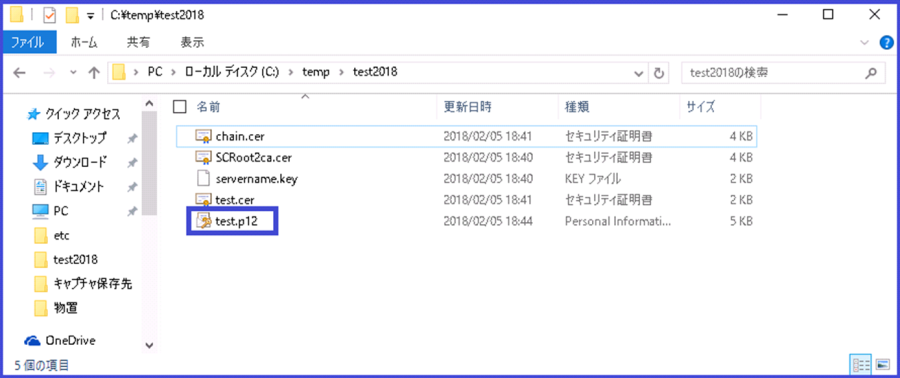
コマンドプロンプトを開き、ファイルのある任意のフォルダ(ここではC:\temp\test2018)へ移動します。 > set Path=(JDKインストールディレクトリ)\bin
※JDKインストールディレクトリをプログラムを探すディレクトリに指定します
> cd (作業ディレクトリ) ←作業ディレクトリ |
移動後、下記のコマンドを入力しJKS (Javaキー・ストア) ファイルを作成してください。 > keytool -importkeystore -srckeystore (PKCS#12ファイル名) -srcstoretype pkcs12 -destkeystore (作成したいキーストアファイル名) -deststoretype pkcs12 -destkeypass (キーストアに設定したいパスワード) -srcalias ( PKCS#12ファイルで利用されているエイリアス名) -destalias (登録したいエイリアス名) |
※ PKCS#12ファイルで利用されているエイリアス名(別名)は以下コマンドでご参照ください。
keytool -v -list -keystore (PKCS#12ファイル名) |

- 「出力先キーストアのパスワードを入力してください:」と表示されますので、JKS (Javaキー・ストア) ファイルを保護するためのパスワードとして任意の文字列を入力してください。
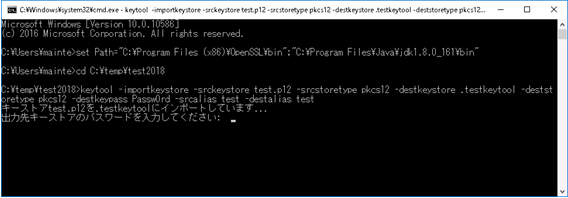
- 「新規パスワードを再入力してください:」と表示されますので、確認のため、同じパスワードを再入力してください。

- 「出力先キーストアのパスワードを入力してください」と表示されますので、PKCS#12ファイルのアクセスPINを入力してください。

- keytoolのコマンドが終了しますので、 JKS (Javaキー・ストア) ファイルが作業ディレクトリに作成されていることを確認してください。
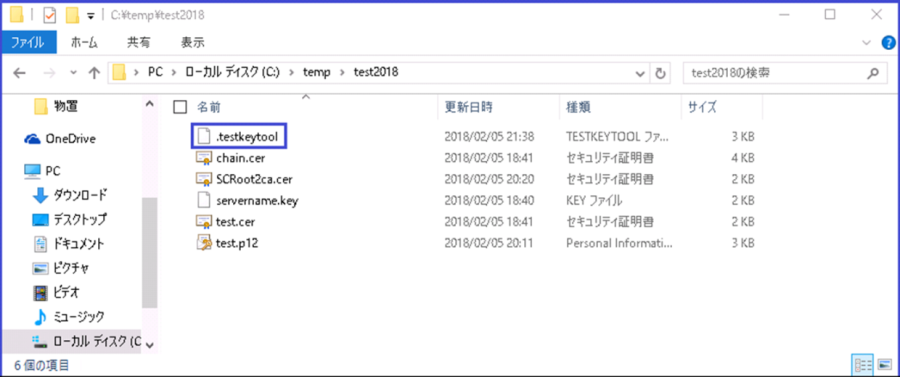
|
...
署名作業 |
- 同一フォルダ上にAdobe AIR形式ファイル作成に必要な署名されるアプリケーション記述ファイル(test.xml)、アプリケーションの使用する任意のファイルのパス名(test.swf)と、項目1-52-3にて 作成したJKS (Javaキー・ストア) ファイルを置きます。
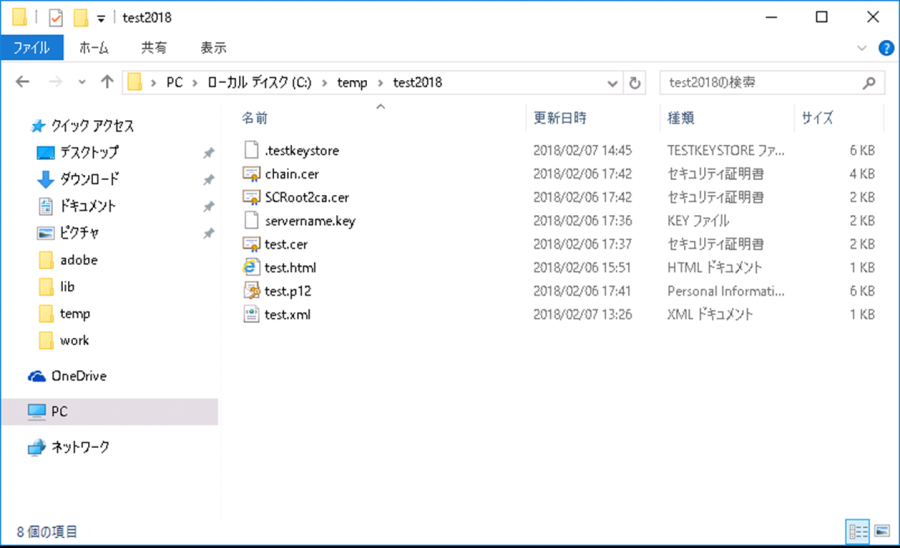
コマンドプロンプトを実行し、署名対象ファイルのあるフォルダへ移動します。 > set Path=(Adobe AIR SDKもしくはAdobe Flex SDK);(JDKインストールフォルダ)\bin
※JDKインストールフォルダをプログラムを探すフォルダに指定します
> cd (作業ディレクトリ) ←作業ディレクトリ |
フォルダ移動後、Adobe AIR形式のファイル作成と同時に、作成ファイルへの署名を下記のコマンドにて実施してください。 > adt -package -alias (キーストア内の証明書のエイリアス名) -keystore (キーストアファイル名) -storetype pkcs12 -tsa none (作成するAdobe AIRファイル名) (署名されるアプリケーション記述ファイルのパス名 ) (トップレベルHTMLファイルのパス名 ) |
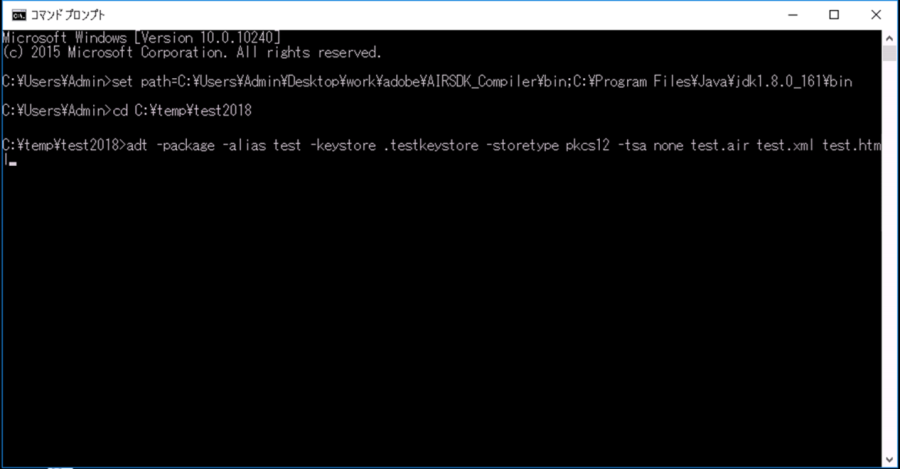
- 「password:」と表示されますので、JKS (Javaキー・ストア) ファイルを保護するパスフレーズを入力してください。
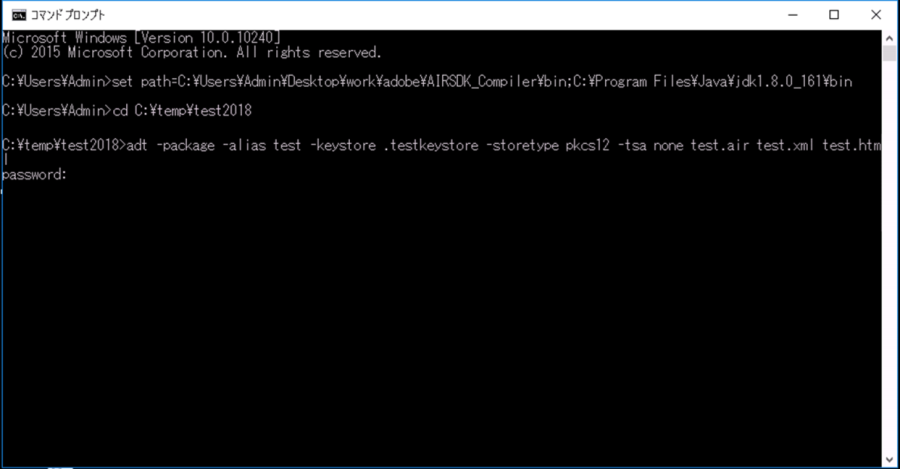
- keytoolのコマンドが終了しますので、 対象のAdobe AIR形式ファイルが作業ディレクトリに作成されていることを確認してください。
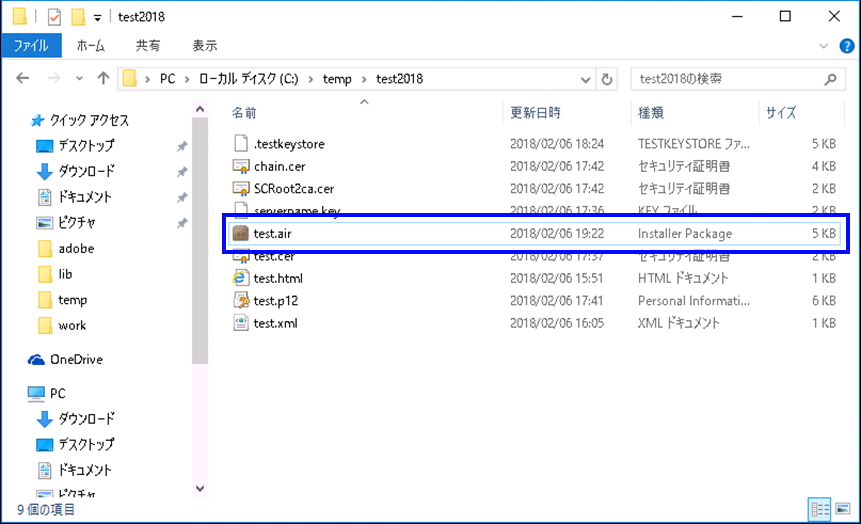
|
...